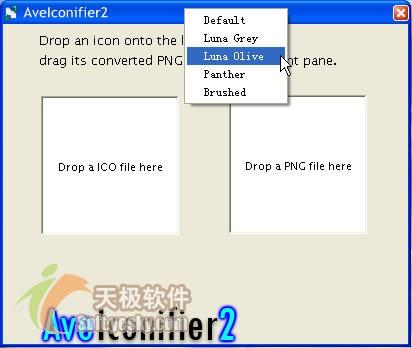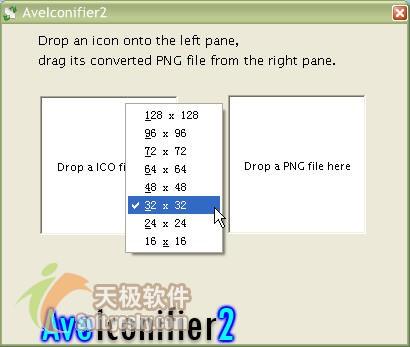用AveIconifier四步转换出图标文件(图) | |||||||||
|---|---|---|---|---|---|---|---|---|---|
| http://www.sina.com.cn 2005年04月08日 14:21 天极yesky | |||||||||
|
文/冰蛋 AveIconifier能帮我们轻松转换出高质量的图标文件。(点这里下载)
对于一些 png格式的图标文件或一些好的图标素材,如果转换为Windows 系统能够识别的ico图标文件,有时会出现失真或系统不能很好地识别的问题,而一些专业的图标编辑软件对于我等菜鸟来说并不能很好地掌握。
一款名为AveIconifier的转换工具解决了以上“难题”,可以很好地帮助我们搞定这一切。AveIconifier是款绿色软件,解压缩后可直接使用,除了可以转换png格式的图像文件外,还可以直接转换诸如jpeg、gif、bmp等多种格式的图像文件,而且转换出的ico图标文件不会出现失真现象,系统能够很好地识别。在这款简陋的转换工具身上也提供了换肤功能,五种皮肤用户可以随意更换(图1)。
图1
AveIconifier使用起来非常简单,轻松四步就可以转换出自己“心仪”的图标来。
Step1:双击启动AveIconifier程序,准备好需要转换的图标素材(.png、.jpeg、.gif、.bmp等等)。
Step2:将鼠标移至左侧ico窗口中点击右键,在打开的右键菜单中设置转换出的ico格式的图标文件的尺寸大小,AveIconifier提供了8种尺寸,根据需要选择即可(图2)。
图2
Step3:选定需要转换的图标素材,用鼠标将其拖至右侧png窗口中;如果需要批量转换时,可利用Ctrl+A全选或利用Ctrl+鼠标点选,之后将其拖动至png窗口中(图3)。
图3
Step4:稍等片刻,在左侧的窗口中会出现转换成功的ico图标文件,直接将其拖动至需要保存的文件夹中即可(图4)。
图4
|
| 新浪首页 > 科技时代 > 技术 > 正文 |
|
| |||||||||||
|
科技时代意见反馈留言板 电话:010-82628888-5828 欢迎批评指正 新浪简介 | About Sina | 广告服务 | 联系我们 | 招聘信息 | 网站律师 | SINA English | 会员注册 | 产品答疑 Copyright © 1996 - 2005 SINA Inc. All Rights Reserved |